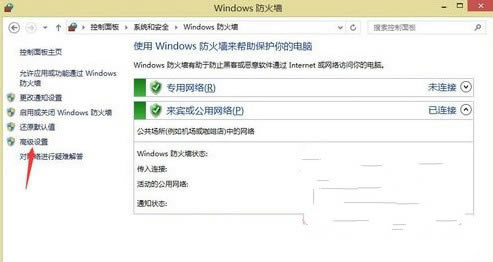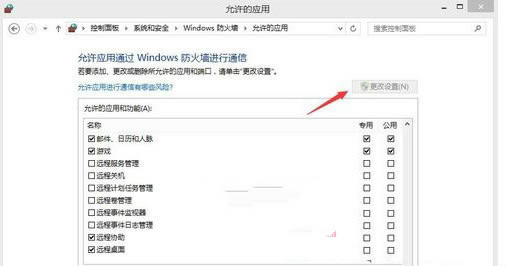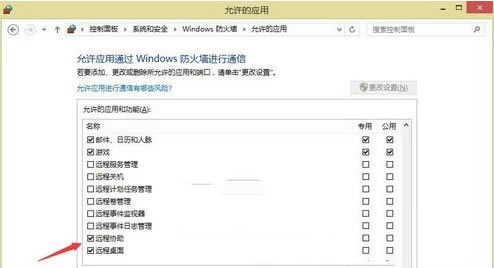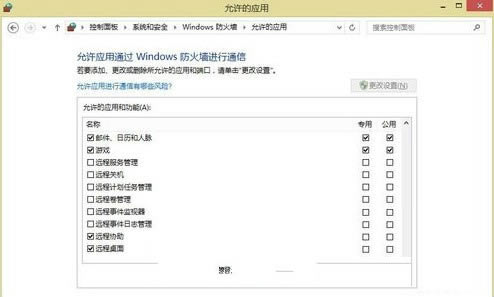Win8系统防火墙停止远程桌面连接如何处理
发布时间:2024-04-04 文章来源:深度系统下载 浏览:
| 在我们使用的系统中,在windows系统中都有自带的防火墙安全保护功能,比如我们使用的Win7系统,虽然防火墙能够防止黑客或恶意软件的攻击,但是在使用某些软件时,却一直出现防火墙阻止提示显得麻烦,特别是使用“远程桌面连接”功能的时候,却受到防火墙的阻止,这样就导致无法正常使用远程功能。那么在Win8系统中又该怎样解除防火墙阻止远程桌面连接的问题呢? 解决方法/步骤: 1、打开Win8系统的控制面板,接着就依次打开下面的几个选项:系统、安全、远程桌面、高级设置等;
2、接着对设置进行相关的更改,这时候就会弹出来一个新的界面,选中里面的选项-“远程桌面”,将其直接打上勾勾;
3、接着找到里面其他自己需要的选项,比如说括远程的,将其前面全部都打上勾勾;
4、上面的都勾选好之后,就直接点击确定按键对其进行保存,最后直接退出就可以了,这样就能够有效解决防火墙阻止相关的问题了,就可以正常连接了。
|
相关文章
本类教程排行
系统热门教程
本热门系统总排行